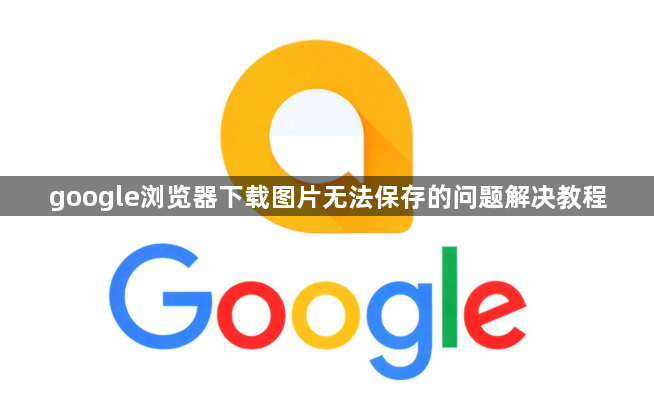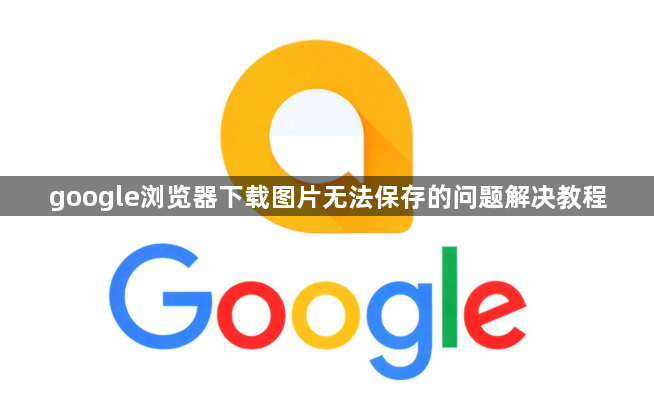
好的,以下是google浏览器下载图片无法保存的问题解决教程:
1. 检查浏览器设置:在Chrome浏览器中,点击右上角的三点菜单按钮,选择“设置”。在设置页面中,找到“隐私和安全”选项卡,然后点击“内容设置”。在内容设置中,确保允许添加网站以正常保存照片。如果需要,可以清空浏览器缓存,在“高级”选项卡中找到“隐私和安全”菜单,选择“清空浏览数据”选项进行清理。
2. 更新浏览器版本:Chrome浏览器的更新频率很高,及时更新可以保持浏览器的正常运行。在浏览器的设置中,找到“关于Chrome”选项,检查并安装最新的更新。
3. 使用开发者工具获取图片地址:打开包含你想要下载图片的网页。在网页上右键点击,选择“审查元素”或“Inspect”选项,这将打开浏览器的开发者工具。在开发者工具中,点击左侧的箭头符号以启用元素选择器。将鼠标移动到网页上的目标图片上并点击,以选中该图片。此时,图片周围会出现阴影,表示已选中。在开发者工具的下栏(通常是“Elements”标签页)中,会显示被选中图片的相关代码。在这些代码中,找到图片的src属性,它包含了图片的URL地址。该地址通常以.jpg、.png、.gif等格式结尾。
4. 在新标签页中打开图片地址并保存:右键点击图片地址,选择“在新标签页中打开链接”(Open link in new tab)。这将打开一个新标签页,显示你需要下载的图片。在新标签页中,右键点击图片,选择“保存图片为...”(Save image as...)选项。选择保存位置和文件名后,点击“保存”按钮即可将图片保存到本地。
5. 检查照片格式:有些照片格式是无法通过浏览器保存的,例如BMP格式的照片就无法保存,可以尝试将照片转换为其他格式再进行保存。
6. 更换浏览器尝试:如果问题依然存在,可以尝试更换其他的浏览器,例如Firefox等,看是否可以解决问题。